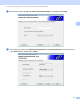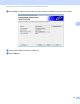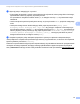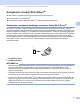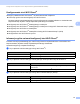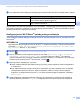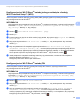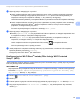Network User's Guide
Table Of Contents
- Instrukcja obsługi dla sieci
- Spis treści
- 1 Wprowadzenie
- 2 Zmiana ustawień sieciowych
- 3 Konfigurowanie urządzenia w sieci bezprzewodowej (ADS-2800W/ADS-3600W)
- Przegląd
- Sprawdzanie środowiska sieciowego
- Konfiguracja
- Konfiguracja w trybie Ad-hoc
- Konfigurowanie urządzenia do pracy w sieci bezprzewodowej za pomocą kreatora konfiguracji w panelu sterowania urządzenia
- Korzystanie z funkcji Wi-Fi Direct®
- Skanowanie z urządzenia mobilnego za pomocą funkcji Wi-Fi Direct®
- Konfigurowanie sieci Wi-Fi Direct®
- Informacje ogólne na temat konfiguracji sieci Wi-Fi Direct®
- Konfiguracja sieci Wi-Fi Direct® metodą jednego naciśnięcia
- Konfiguracja sieci Wi-Fi Direct® metodą jednego naciśnięcia z funkcją Wi-Fi Protected Setup™ (WPS)
- Konfiguracja sieci Wi-Fi Direct® metodą PIN
- Konfiguracja sieci Wi-Fi Direct® metodą PIN z funkcją Wi-Fi Protected Setup™ (WPS)
- Konfigurowanie sieci Wi-Fi Direct® ręcznie
- 4 Zarządzanie przez przeglądarkę WWW
- Przegląd
- Skonfiguruj ustawienia urządzenia
- Ustaw hasło do logowania
- Użyj uwierzytelniania LDAP
- Ograniczanie użytkowników
- Synchronizacja z serwerem SNTP
- Zmiana konfiguracji funkcji Skanowanie na serwer FTP
- Zmiana konfiguracji funkcji Skanowanie na serwer SFTP
- Zmiana konfiguracji funkcji Skanuj do sieci (Windows®)
- Zmiana konfiguracji funkcji Skanowanie do usługi SharePoint (Windows®)
- Skonfiguruj zaawansowane ustawienia protokołu TCP/IP
- Importowanie/Eksportowanie książki adresowej (ADS-2800W/ADS-3600W)
- 5 Skanowanie na serwer poczty e-mail (ADS-2800W/ADS-3600W)
- 6 Funkcje zabezpieczeń
- Przegląd
- Bezpieczne wysyłanie wiadomości e-mail (ADS-2800W/ADS-3600W)
- Ustawienia zabezpieczeń dla SFTP
- Zarządzaj wieloma certyfikatami
- Bezpieczne zarządzanie urządzeniem sieciowym za pomocą IPsec
- Wprowadzenie do IPsec
- Konfiguracja IPsec przy użyciu funkcji Zarządzanie przez przeglądarkę WWW
- Konfiguracja Szablonu adresów IPsec przy użyciu funkcji Zarządzanie przez przeglądarkę WWW
- Konfiguracja Szablonu IPsec przy użyciu funkcji Zarządzanie przez przeglądarkę WWW
- Ustawienia IKEv1 dla szablonu IPsec
- Ustawienia IKEv2 dla szablonu IPsec
- Ręczne ustawienia szablonu IPsec
- Ograniczanie funkcji skanowania z urządzeń zewnętrznych
- Blokada funkcji 3.0 (ADS-2800W/ADS-3600W)
- Aktualizacja oprogramowania sprzętowego
- 7 Rozwiązywanie problemów
- 8 Dodatkowe ustawienia sieciowe (Windows®)
- Rodzaje ustawień
- Instalowanie sterowników do skanowania za pośrednictwem funkcji Usługi Internetowe (Windows Vista®, Windows® 7, Windows® 8, Windows® 8.1, Windows® 10)
- Instalacja skanowania sieciowego w trybie infrastruktury podczas korzystania z parowania pionowego (Windows® 7, Windows® 8, Windows® 8.1, Windows® 10)
- A Dodatek
- B Indeks
Konfigurowanie urządzenia w sieci bezprzewodowej (ADS-2800W/ADS-3600W)
30
3
5 Wykonaj jedną z następujących czynności:
• W przypadku korzystania z metody uwierzytelniania lub szyfrowania, która wymaga Klucz sieciowego,
wprowadź Klucz sieciowy zapisany w pierwszym kroku.
Po wprowadzeniu wszystkich znaków naciśnij OK, a następnie naciśnij Tak, aby zastosować swoje
ustawienia.
•Jeżeli metodą uwierzytelniania jest System otwarty, a tryb szyfrowania to Brak, przejdź do następnego
kroku.
•Jeżeli punkt dostępu/router WLAN obsługuje WPS, pojawi się komunikat Wybrany punkt
dostępowy/router obsługuje WPS. Użyć WPS? Aby połączyć urządzenie w automatycznym
trybie bezprzewodowym, naciśnij Tak. (W przypadku wybrania opcji Nie (Ręczne), wprowadź Klucz
sieciowy zapisany w kroku pierwszym). Gdy pojawi się komunikat Uruchom WPS w bezprzewodowym
routerze/punkcie dostępowym i naciśnij [Dalej]., naciśnij przycisk WPS na punkcie
dostępu/routerze WLAN, a następnie naciśnij Dalej.
6 Urządzenie podejmie próbę nawiązania połączenia z wybranym urządzeniem bezprzewodowym.
Jeżeli podłączenie urządzenia bezprzewodowego zakończy się powodzeniem, na ekranie LCD urządzenia
będzie wyświetlany komunikat Połączony.
Zakończono wprowadzanie konfiguracji sieci bezprzewodowej. Aby zainstalować sterowniki i oprogramowanie
niezbędne do obsługi urządzenia, włóż płytę instalacyjną DVD-ROM do napędu komputera lub przejdź do
strony Pobieranie dla danego modelu w witrynie Brother Solutions Center pod adresem support.brother.com